วิธีเปรียบเทียบสองคอลัมน์และลบรายการที่ตรงกันใน Excel
หากคุณมีสองคอลัมน์ / รายการรวมถึงรายการที่ซ้ำกันตอนนี้คุณต้องการเปรียบเทียบและค้นหารายการที่ตรงกันลบออกคุณจะแก้ปัญหาได้อย่างไร? ในบทความนี้ฉันแนะนำวิธีต่างๆเพื่อช่วยคุณจัดการกับ Excel
เปรียบเทียบสองคอลัมน์และลบการจับคู่ด้วยสูตร
เปรียบเทียบสองคอลัมน์และลบรายการที่ตรงกันกับ Kutools for Excel ![]()
เปรียบเทียบสองคอลัมน์และลบการจับคู่ด้วยสูตร
ใน Excel ฉันแนะนำสูตรเพื่อช่วยคุณค้นหาสูตรที่ตรงกัน
1. เลือกเซลล์ว่างถัดจากคอลัมน์แรกที่คุณต้องการเปรียบเทียบ (Name1) ที่นี่ฉันเลือก B1 แล้วพิมพ์สูตรนี้ = IF (ISERROR (MATCH (A1, $ C $ 1: $ C $ 10000,0)), "Unique", "Duplicate")และกด เข้าสู่ แล้วลากที่จับการป้อนอัตโนมัติลงเพื่อเติมสูตรนี้ลงในเซลล์ ดูภาพหน้าจอ:
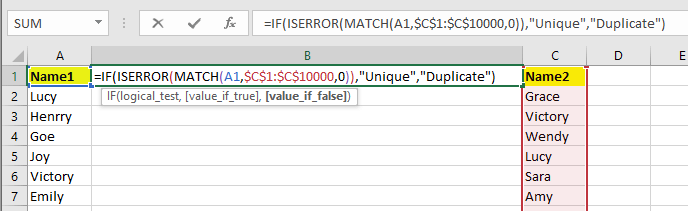
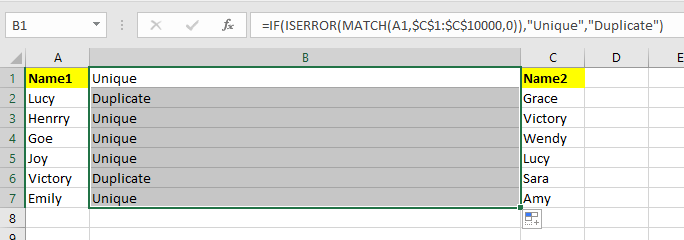
หมายเหตุ ในสูตร A1 คือเซลล์แรกของคอลัมน์แรกที่คุณต้องเปรียบเทียบและ C1: C10000 คือคอลัมน์ที่คุณต้องการเปรียบเทียบ
2. จากนั้นเลือกคอลัมน์สูตรแล้วคลิก ข้อมูล > ตัวกรอง. ดูภาพหน้าจอ:

3. คลิกที่ลูกศรในเซลล์แรกของคอลัมน์ตัวช่วยแล้วเลือก ซ้ำ จากรายการแบบเลื่อนลงเท่านั้น ดูภาพหน้าจอ:

4 คลิก OK. ตอนนี้จะมองเห็นเฉพาะรายการที่ซ้ำกันให้เลือกในคอลัมน์ Name1 แล้วกด ลบ ในแป้นพิมพ์เพื่อลบออก
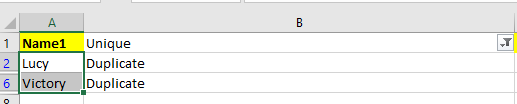


5 คลิก ข้อมูล > ตัวกรอง อีกครั้งเพื่อลบตัวกรองจากนั้นจึงนำสูตรออกหากคุณไม่ต้องการอีกต่อไป
ตอนนี้รายการที่ตรงกันทั้งหมดของคอลัมน์ที่เปรียบเทียบสองคอลัมน์จะถูกลบออก

เปรียบเทียบสองคอลัมน์และลบรายการที่ตรงกันกับ Kutools for Excel
ด้วยวิธีการข้างต้นค่อนข้างลำบากและคุณสามารถใช้ได้ Kutools สำหรับ Excel's เปรียบเทียบช่วง เพื่อเลือกรายการที่ตรงกันในสองคอลัมน์อย่างรวดเร็วแล้วลบออก
| Kutools สำหรับ Excel, ที่มีมากกว่า 300 ฟังก์ชั่นที่มีประโยชน์ทำให้งานของคุณง่ายขึ้น | ||
หลังจาก ติดตั้งฟรี Kutools สำหรับ Excel โปรดทำดังนี้:
1. เลือกสองช่วงที่คุณต้องการเปรียบเทียบโดยกดค้างไว้ Ctrl จากนั้นคลิก Kutools > เลือก > เลือกเซลล์เดียวกันและต่างกัน. ดูภาพหน้าจอ:

2 ใน เลือกเซลล์เดียวกันและต่างกัน โต้ตอบตรวจสอบ ข้อมูลของฉันมีส่วนหัว หากการเลือกของคุณมีส่วนหัว (ส่วนหัวที่เลือกต้องเหมือนกันหากคุณเลือกตัวเลือกนี้) และเครื่องหมายถูก แต่ละแถว และ ค่าเดียวกัน ตัวเลือก ดูภาพหน้าจอ:

3 คลิก Okกล่องโต้ตอบจะปรากฏขึ้นเพื่อบอกจำนวนเซลล์ที่เลือก

4 คลิก OK เพื่อปิดกล่องโต้ตอบและเลือกรายการที่ตรงกันในคอลัมน์แรกแล้วกด ลบ กุญแจสำคัญในการลบ
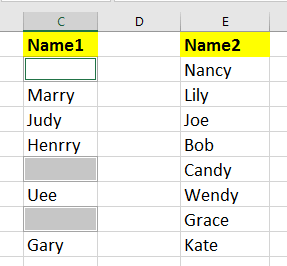
หากคุณต้องการเน้นค่าเดียวกันระหว่างสองคอลัมน์คุณสามารถตรวจสอบได้ เติม backcolor or เติมสีตัวอักษร ตัวเลือกและเลือกสีที่คุณต้องการจากรายการ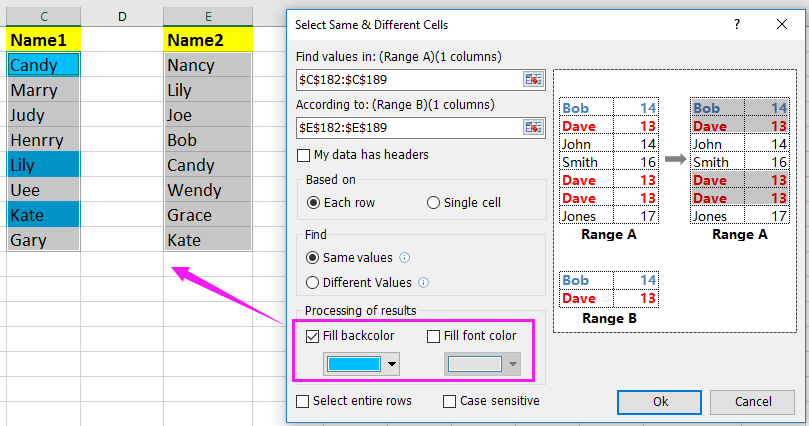
เลือกและลบการจับคู่
คุณอาจสนใจบทความเหล่านี้:
สุดยอดเครื่องมือเพิ่มผลผลิตในสำนักงาน
เพิ่มพูนทักษะ Excel ของคุณด้วย Kutools สำหรับ Excel และสัมผัสประสิทธิภาพอย่างที่ไม่เคยมีมาก่อน Kutools สำหรับ Excel เสนอคุณสมบัติขั้นสูงมากกว่า 300 รายการเพื่อเพิ่มประสิทธิภาพและประหยัดเวลา คลิกที่นี่เพื่อรับคุณสมบัติที่คุณต้องการมากที่สุด...

แท็บ Office นำอินเทอร์เฟซแบบแท็บมาที่ Office และทำให้งานของคุณง่ายขึ้นมาก
- เปิดใช้งานการแก้ไขและอ่านแบบแท็บใน Word, Excel, PowerPoint, ผู้จัดพิมพ์, Access, Visio และโครงการ
- เปิดและสร้างเอกสารหลายรายการในแท็บใหม่ของหน้าต่างเดียวกันแทนที่จะเป็นในหน้าต่างใหม่
- เพิ่มประสิทธิภาพการทำงานของคุณ 50% และลดการคลิกเมาส์หลายร้อยครั้งให้คุณทุกวัน!
